Tentang KamiPedoman Media SiberKetentuan & Kebijakan PrivasiPanduan KomunitasPeringkat PenulisCara Menulis di kumparanInformasi Kerja SamaBantuanIklanKarir
2025 © PT Dynamo Media Network
Version 1.95.0
Konten dari Pengguna
Bagaimana Cara Mencari Kata di Excel dan Menggantinya?
13 Juli 2022 21:57 WIB
·
waktu baca 6 menitTulisan dari Kabar Harian tidak mewakili pandangan dari redaksi kumparan
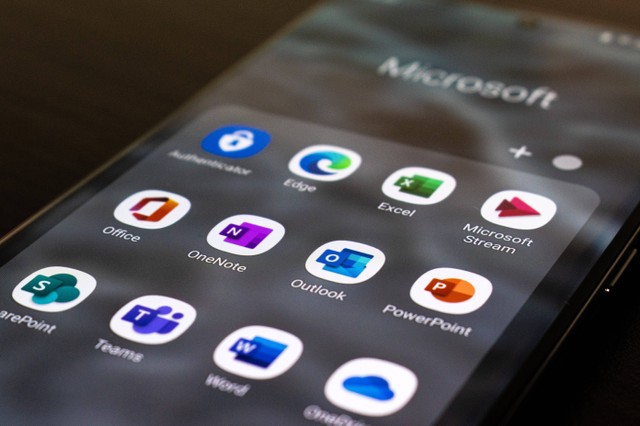
ADVERTISEMENT
Bagaimana cara mencari kata di Excel? Sebagai informasi, Microsoft Excel merupakan salah satu aplikasi yang bisa digunakan dalam memudahkan proses pembuatan laporan. Adanya aplikasi ini bisa membantu pengguna menyelesaikan segala urusan yang berhubungan dengan perdataan.
ADVERTISEMENT
Lebih lengkap, Microsoft Excel adalah sebuah program aplikasi lembar kerja yang dibuat dan di distribusikan oleh Microsoft Corporation untuk sistem operasi Microsoft Windows dan MacOS. Selain mencari kata di Excel, ada banyak fungsi-fungsi lain yang bisa memudahkan para penggunanya.
Kemudahan dalam mengakses fungsi-fungsi Microsoft Excel disebabkan karena keberhasilan software ini mengalahkan dominasi program Lotus sebagai program spreadsheet di pasaran.
Daerah tempat penulisan rumus Excel disebut formula bar. Kini, kemudahan untuk mengakses fungsi-fungsi Excel dapat dilakukan dengan shortcut keyboard.
Ingin tahu bagaimana cara mencari kata di Excel dan fungsi-fungsi yang lainnya? Simak terlebih dahulu informasi penting berikut ini tentang Microsoft Excel.
Fungsi FIND dan REPLACE Excel
Microsoft Excel terdiri dari berbagai macam fungsi yang bisa dimanfaatkan sesuai dengan kebutuhan para penggunanya. Apabila ingin mencari suatu kata di Excel, fungsi yang dibutuhkan adalah FIND dan REPLACE.
ADVERTISEMENT
Sebelum mengetahui bagaimana cara menggunakan fungsi tersebut, pahami dulu pengertian dari kedua fungsi ini. Berikut informasi selengkapnya, seperti yang dikutip dari buku Rumus Excel karangan Adib Mubbarok.
Fungsi FIND pada Microsoft Excel
Fungsi FIND adalah rumus Excel yang digunakan untuk mencari kata dengan melakukan pencocokan string secara case sensitive. Sebagai informasi, case sensitive adalah peraturan penulisan dalam bahasa pemrograman yang membedakan huruf kecil dengan huruf besar, misalnya, "a" mempunyai arti yang berbeda dengan "A".
Berikut sistematika rumus Excel FIND, yakni:
=FIND(find_text, within_text, [start_num])
ADVERTISEMENT
Fungsi REPLACE pada Microsoft Excel
Pada Microsoft Excel, REPLACE adalah fungsi yang digunakan untuk mengubah atau mengganti sebagaian karakter teks dengan teks lain berdasarkan informasi posisi atau urutannya dalam kalimat serta seberapa banyak karakter yang ingin diubah atau diganti.
Berikut sistematika rumus Excel REPLACE, yakni:
=REPLACE(old_text; start_num; num_chars; new_text)
Bagaimana Cara Mencari Kata di Excel?
Menyadur laman Microsoft, untuk menemukan suatu kata dalam Microsoft Excel, pengguna bisa menggunakan shortcut Ctrl + F atau lebih lengkapnya masuk ke Beranda > Pengeditan > Temukan & Pilih > Temukan. Supaya bisa memahami lebih jelas bagaimana langkah-langkahnya, simak informasi di bawah ini.
ADVERTISEMENT
1. Dalam kotak 'Temukan', ketik teks atau angka ingin dicari.
Sebagai tips, pengguna bisa menggunakan kartu wildcard, seperti tanda tanya (?), tilde (~) tanda bintang (*) dalam kriteria pencarian. Berikut beberapa keterangannya.
2. Klik 'Temukan Semua' atau 'Temukan Berikutnya'
Setelah itu, pengguna bisa mengklik opsi antara 'Temukan Semua' dan 'Temukan Berikutnya'. Apabila mengklik 'Temukan Semua', setiap kemunculan dari kriteria yang pengguna cari akan terdaftar, dan mengklik kemunculan tertentu dalam daftar akan memilih selnya.
ADVERTISEMENT
3. Klik 'Opsi>>' untuk menentukan lebih lanjut pencarian pengguna
Berikut beberapa opsi yang akan muncul:
4. Klik 'Format', lalu buat pilihan dalam kotak dialog Temukan Format
Opsi ini bisa digunakan apabila pengguna ingin mencari teks atau angka dengan format tertentu.
Bagaimana Cara Mengganti Kata di Excel?
Tidak hanya menemukan, Microsoft Excel juga bisa mengganti kata yang diinginkan. Untuk mengganti teks atau angka, pengguna bisa menekan shortcut Ctrl + H atau masuk ke Beranda > pengeditan > Temukan & Pilih > Ganti.
ADVERTISEMENT
Untuk lebih jelas, berikut langkah-langkah mengganti kata di Excel.
1. Dalam kotak 'Temukan', ketikkan teks atau angka yang ingin ditemukan
Pada langkah ini, pengguna bisa menggunakan wildcard dengan keterangan berikut ini, yakni:
2. Dalam kotak 'Ganti dengan:', masukkan teks atau angka yang ingin digunakan untuk mengganti teks pencarian
Setelah menemukan teks atau angka yang ingin diganti, pengguna bisa langsung memasukkan kata pengganti tersebut ke dalam kotak yang sudah digunakan.
3. Klik 'Ganti Semua' atau 'Ganti'
Pada langkah ini, pengguna dipilihkan dengan dua kondisi, yakni mengganti semua atau mengganti sebagian saja. Sebagai informasi, apabila pengguna memilih opsi untuk mengganti semua, kata yang sebelumnya ingin diganti akan berubah dengan teks atau angka yang baru dalam beberapa waktu saja.
ADVERTISEMENT
Sebaliknya, apabila hanya ingin mengganti beberapa kata, pengguna bisa memilih opsi 'Ganti'. Dengan begitu, hanya beberapa kata yang berubah sesuai dengan ketentuan yang ditentukan oleh si pengguna.
4. Klik Opsi>> menentukan lebih lanjut pencarian apabila diperlukan
Berikut beberapa opsi yang akan muncul, di antaranya:
ADVERTISEMENT
5. Klik 'Format', lalu buat pilihan dalam kotak dialog Temukan Format
Opsi ini bisa digunakan apabila pengguna ingin mencari teks atau angka dengan format tertentu.
Baca Juga: Cara Menghitung Persen Keuntungan di Excel
(JA)

